Bút Apple pencil 2 không sạc được? Tham khảo ngay 7 cách để khắc phục nó. Đừng lo lắng, phần lớn đây là lỗi phần mềm chứ không phải bút ipad của bạn bị hỏng đâu.
Apple Pencil mở ra những lựa chọn hoàn toàn mới. Bạn có thể sử dụng nó trên iPad để vẽ, viết và đánh dấu. Nếu bạn là người dùng Apple Pencil thường xuyên, bạn sẽ biết việc ký tài liệu, phác thảo ý tưởng hoặc ghi chú của mình có thể thuận tiện như thế nào. Bạn có thể bực bội khi đột nhiên không sạc được nữa.

Có hai loại Apple Pencil, thế hệ 1 và thế hệ 2. Chúng khác nhau về thiết kế nhưng cách sạc cũng khác nhau. Apple Pencil thế hệ 1 được sạc bằng cách cắm vào cổng Lightning của iPad hoặc trực tiếp vào ổ cắm điện bằng bộ chuyển đổi đặc biệt. Apple Pencil thế hệ 2 được sạc không dây bằng cách gắn nó vào cạnh iPad của bạn.
Nguyên nhân bút Apple pencil 2 không sạc được
Bút chì có thể ngừng sạc do sự cố trên phần mềm của iPad, phần cứng của bút chì hoặc đôi khi là iPad. Apple Pencil của bạn có thể không sạc nếu bạn sử dụng sai thế hệ bút chì và nó cần phải tương thích với iPad.

- iPad hết pin: Vì Apple pencil 2 sạc không dây trên iPad nên việc iPad hết pin là một thủ phạm khiến Apple Pencil của bạn không sạc được.
- Lỗi vật lý: Đầu nối bị cong hoặc bị hỏng cũng có thể khiến Apple Pencil của bạn không sạc được. Nếu bạn làm rơi thiết bị, thiết bị có thể đã bị hư hỏng, khiến thiết bị không thể sạc đúng cách.
- Trục trặc phần mềm iPad: Đôi khi, iPad của bạn có thể bị trục trặc do lỗi phần mềm. Lỗi có thể ảnh hưởng đến giao tiếp giữa thiết bị và Apple Pencil của bạn. Mặc dù không phổ biến nhưng chúng cũng có thể là nguyên nhân khiến Apple Pencil của bạn được kết nối nhưng không sạc được.
- Pin bị hỏng: Giống như bất kỳ loại pin nào, thời lượng pin của Apple Pencil sẽ giảm khi bạn sạc. Khi pin của bút cảm ứng đã hết tuổi thọ, nó có thể không tích trữ được năng lượng, khiến bút không thể sạc được.
8 cách sửa lỗi Apple pencil 2 không sạc được
Vì vậy, hãy xem một số bước khắc phục sự cố mà bạn có thể thử khi Apple Pencil từ chối sạc!
1. Kiểm tra kết nối Apple Pencil
Khi Apple Pencil đang sạc, tốt nhất bạn nên giữ cả hai thiết bị trên một bề mặt bằng phẳng vì bề mặt không bằng phẳng, chẳng hạn như ghế dài, có thể cản trở kết nối. Tốt nhất nên đặt iPad và Apple Pencil trên bề mặt phẳng và mịn để có kết quả tốt nhất. Ngoài ra, hãy đảm bảo bút chì được cắm hoàn toàn vào iPad hoặc căn chỉnh với cạnh.
2. Tắt và bật Bluetooth
Vì Apple Pencil sử dụng Bluetooth để kết nối với iPad của bạn nên việc bật và tắt Bluetooth thường là một mẹo nhỏ.
Bước 1: Vào Cài đặt và truy cập Bluetooth.
Bước 2: Nhấn vào nút chuyển đổi bên cạnh Bluetooth để tắt nó. Sau đó, nhấn lại vào nút chuyển đổi để bật Bluetooth.
Mặc dù bạn có thể tắt Bluetooth từ Trung tâm điều khiển nhưng chúng tôi không khuyến nghị điều đó vì nó không tắt hoàn toàn tính năng Bluetooth trên iPad của bạn.
3. Liên kết lại Apple Pencil của bạn
Nếu việc bật và tắt Bluetooth không hiệu quả thì việc ghép nối lại nó có thể giải quyết mọi sự cố kết nối ngăn iPad nhận ra Apple Pencil của bạn. Hãy làm theo các bước sau để hủy ghép nối và ghép nối lại Apple Pencil của bạn:
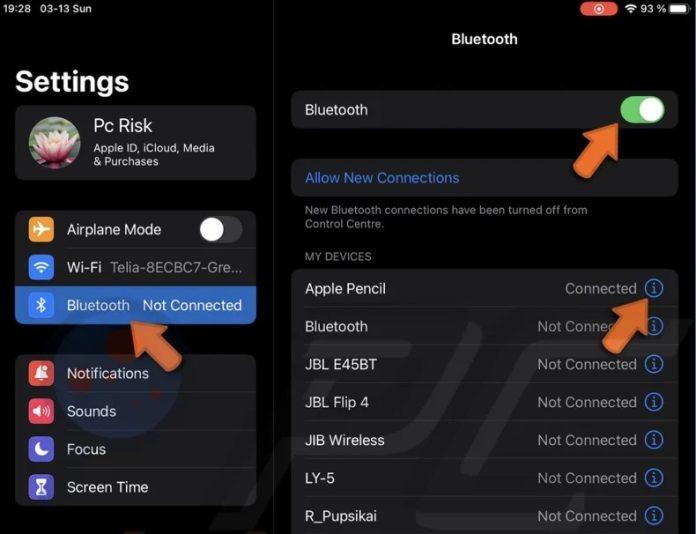
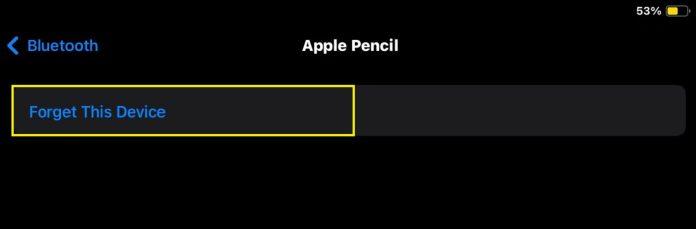
Để hủy ghép nối rồi ghép nối Apple Pencil với iPad, hãy làm theo các bước bên dưới:
- Mở ứng dụng Cài đặt trên iPad của bạn.
- Đi tới cài đặt ” Bluetooth “.
- Đảm bảo Bluetooth đã được bật.
- Bên cạnh kết nối Apple Pencil, hãy nhấn vào biểu tượng thông tin (i).
- Sau đó, chọn ” Quên thiết bị này “.
- Khi được hỏi bạn có muốn quên Apple Pencil hay không, hãy nhấn vào ” Quên thiết bị “.
- Bây giờ, hãy khởi động lại iPad của bạn
- Khi iPad khởi động, hãy kết nối lại Apple Pencil của bạn bằng cách gắn nó vào cạnh phải của iPad.
- Chạm vào nút “Ghép nối” trên màn hình iPad của bạn để kết nối Apple Pencil. Bây giờ, hãy xem mức pin của Apple Pencil có xuất hiện trên màn hình iPad của bạn hay không và cho biết rằng nó đang sạc.
4. Làm sạch Apple Pencil và iPad của bạn
Một trong những lý do tiềm ẩn khiến Apple Pencil không sạc có thể là do bụi bẩn, mảnh vụn hoặc bụi bám trên các cổng sạc của chính Apple Pencil hoặc iPad của bạn.
Để giải quyết vấn đề này, hãy bắt đầu bằng cách kiểm tra cẩn thận các đầu nối trên cả Apple Pencil và iPad của bạn. Sử dụng một miếng vải mềm, không có xơ để lau nhẹ mọi vết bẩn hoặc mảnh vụn có thể nhìn thấy.
Đối với những chất cặn cứng đầu hơn, bạn có thể làm ẩm nhẹ miếng vải bằng nước. Nhẹ nhàng lau lại các đầu nối, cẩn thận không để hơi ẩm xâm nhập vào các cổng.
5. Cập nhật iPad của bạn
Nếu Apple Pencil của bạn ngừng sạc sau khi bạn cập nhật iPad, lỗi phần mềm có thể là thủ phạm. Do đó, bạn nên kiểm tra xem bạn đã cài đặt phiên bản iPadOS mới nhất trên iPad chưa. Thực hiện theo các bước sau để cập nhật iPad của bạn:
- Mở ứng dụng Cài đặt trên iPad của bạn.
- Vào phần Chung và chọn Cập nhật phần mềm .
- Nếu có bản cập nhật mới, hãy nhấn Tải xuống và cài đặt .
- Cập nhật phần mềm của iPad
6. Khởi động lại iPad của bạn
Khởi động lại thiết bị của bạn là một trong những bước khắc phục sự cố cơ bản để khắc phục hầu hết các sự cố của iPad . Mặc dù iPadOS không cung cấp tùy chọn khởi động lại nhưng bạn có thể tắt và bật iPad bằng cách làm theo các bước sau:
Nhấn và giữ nút Tăng âm lượng và Trên cùng của iPad cho đến khi menu tắt máy xuất hiện. Nếu iPad của bạn có nút Home, hãy nhấn và giữ nút Top cho đến khi thanh trượt xuất hiện.
Bây giờ, hãy kéo thanh trượt sang phải để tắt iPad của bạn.
Sau khi đợi vài giây, nhấn và giữ nút Top cho đến khi logo Apple xuất hiện trên màn hình để bật lại iPad.
7. Xóa hoặc khôi phục cài đặt gốc cho iPad
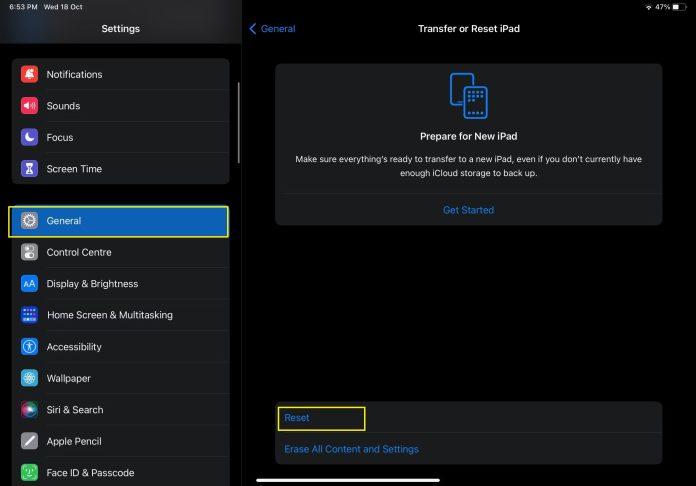
Mặc dù bước này là biện pháp cuối cùng của bạn nhưng bạn vẫn nên thử nếu không có cách nào khác hiệu quả. Trước khi khôi phục cài đặt gốc cho iPad , điều cần thiết là phải bảo vệ tất cả dữ liệu có giá trị của bạn.
Vì vậy, hãy sao lưu iPad của bạn bằng iCloud hoặc iTunes để đảm bảo rằng các tệp, ứng dụng và cài đặt của bạn được giữ nguyên để khôi phục sau này. Để đặt lại iPad của bạn, hãy đi tới Cài đặt > Chung > Chuyển hoặc Đặt lại iPad . Sau đó, nhấn vào Xóa tất cả nội dung và cài đặt .
Bạn sẽ được nhắc nhập mật mã thiết bị của mình để tiến hành quá trình khôi phục.
8. Kiểm tra lỗi bút Apple Pencil 2
Nếu không có cách khắc phục nào ở trên hiệu quả, đã đến lúc loại trừ khả năng thủ phạm là iPad của bạn. Đôi khi, Apple Pencil của bạn có thể không sạc được do sự cố phần cứng. Vì vậy, nếu gần đây bạn làm rơi Apple Pencil hoặc đầu nối của bút cảm ứng bị cong hoặc hư hỏng, lựa chọn duy nhất của bạn là đến cửa hàng Apple gần nhất hoặc Nhà cung cấp dịch vụ ủy quyền của Apple để thay thế.




























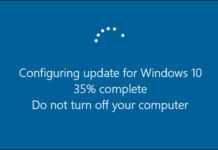
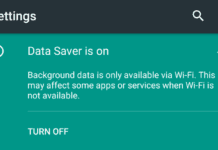











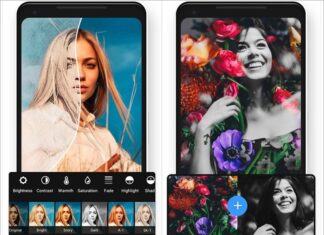








Mình sẽ rất cảm kích nếu các bạn dành chút thời gian để bình luận và cho mình biết suy nghĩ của mình về bài viết này.